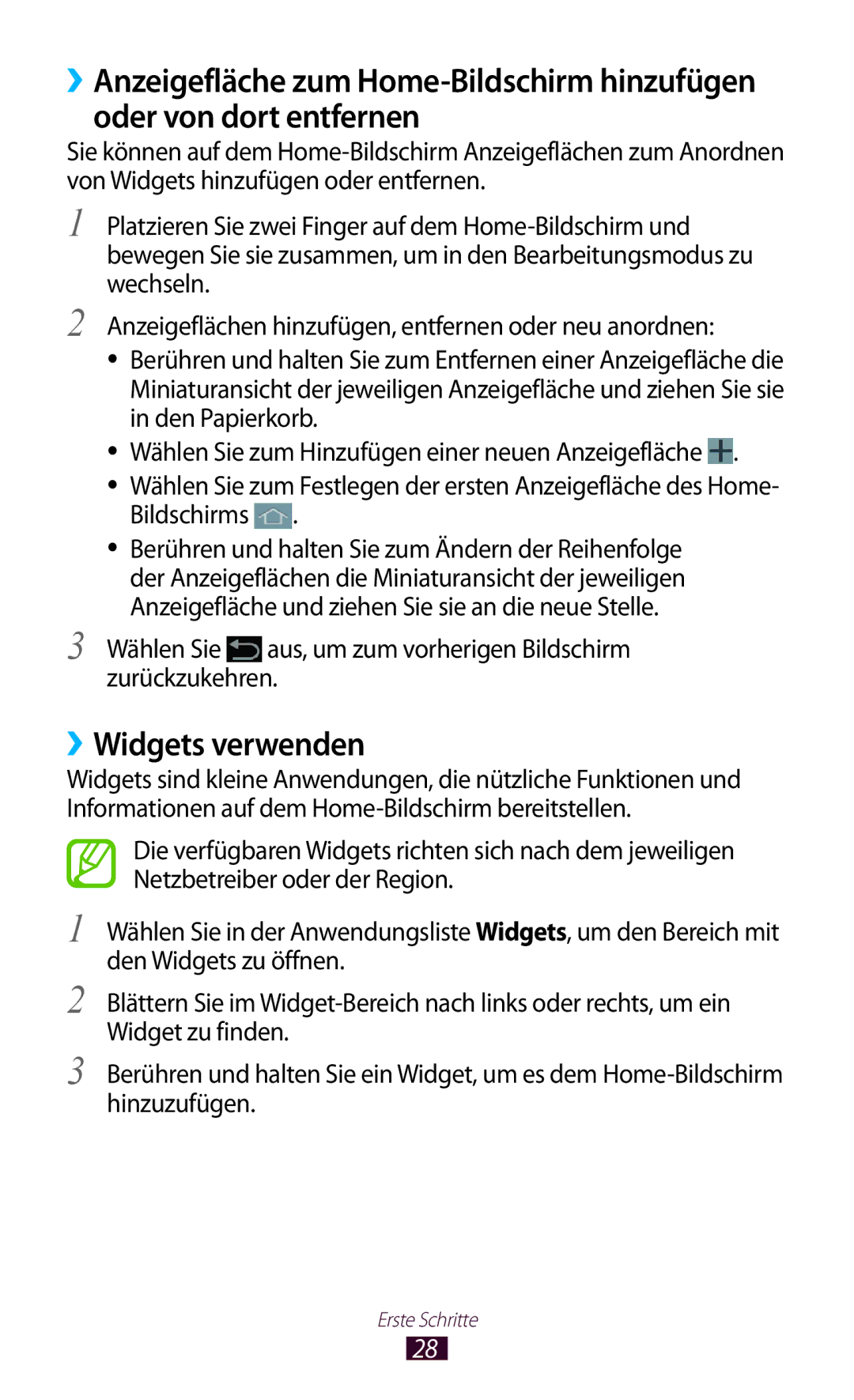››Anzeigefläche zum
Sie können auf dem
1
2
3
Platzieren Sie zwei Finger auf dem
Anzeigeflächen hinzufügen, entfernen oder neu anordnen:
●● Berühren und halten Sie zum Entfernen einer Anzeigefläche die Miniaturansicht der jeweiligen Anzeigefläche und ziehen Sie sie in den Papierkorb.
●● Wählen Sie zum Hinzufügen einer neuen Anzeigefläche ![]() .
.
●● Wählen Sie zum Festlegen der ersten Anzeigefläche des Home- Bildschirms ![]() .
.
●● Berühren und halten Sie zum Ändern der Reihenfolge der Anzeigeflächen die Miniaturansicht der jeweiligen Anzeigefläche und ziehen Sie sie an die neue Stelle.
Wählen Sie  aus, um zum vorherigen Bildschirm zurückzukehren.
aus, um zum vorherigen Bildschirm zurückzukehren.
››Widgets verwenden
Widgets sind kleine Anwendungen, die nützliche Funktionen und Informationen auf dem
Die verfügbaren Widgets richten sich nach dem jeweiligen Netzbetreiber oder der Region.
1
2
3
Wählen Sie in der Anwendungsliste Widgets, um den Bereich mit den Widgets zu öffnen.
Blättern Sie im
Berühren und halten Sie ein Widget, um es dem
Erste Schritte
28